Sie haben z.B. in einem Word-Dokument einen Hyperlink zu einer Zelle von einem Excel-Tabellenblatt eingefügt. Der Hyperlink funktioniert auch, so dass man aus dem Word-Dokument per Mausklick direkt zur Zelle in dem Tabellenblatt springen kann. Wenn nun neue Daten in die Excel-Tabelle eingegeben werden, soll auch der Hyperlink in Word "mitwandern".

Das Netzwerkverbindungs-Symbol in der Systrayleiste zeigt ein gelbes Ausrufezeichen 
Das Internet funktioniert einwandfrei, es scheint tatsächlich nur eine falsche Fehlermeldung zu sein. Dazu fehlen im Netzwerkverbindungsordner alle Verbindungssymbole.
Der einfachste Weg, das zu überprüfen, ist, wenn Sie im Windows Explorer einfach in der Adressleiste Netzwerkverbindungen eingeben und mit [Enter] bestätigen. Weiterlesen »
Wenn sich Formatierungsänderungen von einem Wort oder einer Zeile aus unerklärlichen Gründen auf das ganze Dokument auswirken, liegt das an einer Einstellung der jeweiligen Formatvorlage.
Word 2010 und 2007
Klicken Sie in der Registerkarte "Start" - "Formatvorlagen ändern" auf den kleinen Pfeil.
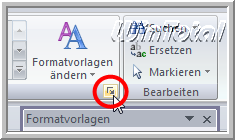
Wählen Sie die Formatvorlage aus, für die Sie die automatische Aktualisierung abschalten wollen, z.B. "Überschrift 1".
Weiterlesen »
Der Tipp eignet sich vor allem, wenn Microsoft Outlook sich nicht mehr öffnet lässt und man sich die PST-Datei sichern möchte. Auch wenn Sie MS Outlook schon deinstalliert haben - wichtig ist, dass die *pst noch vorhanden ist. Weiterlesen »

Freemake Audio Converter konvertiert Audio-Dateien und auch ganze Ordner in alle gängigen Formate (MP3, WMA, WAV, FLAc, AAC, M4A, OGG). Die in dem Audio-Konverter voreingestellten Presets helfen, die richtige Einstellung zu finden. Außerdem kann Freemake Audio Converter Audiodateien zusammenfügen und Tonspuren aus Videos extrahieren. Weiterlesen »
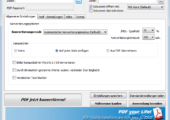
7-PDF2Word ist ein PDF TO WORD Konverter und konvertiert komplette PDF-Dateien in Microsoft Word (oder alternativ RTF), OpenOffice und LibreOffice. Das Programm bietet zur Konvertierung eine Vielzahl von Einstellungen. Auf Wunsch Umwandlung von PDF-Dateien direkt im Windows-Explorer. Weiterlesen »
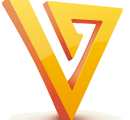
Freemake Video Converter spielt und konvertiert alle gängigen, aber auch eher untypische Video, Audio und Bildformate in viele andere Zielformate und kennt dabei noch spezielle Ausgabeprofile für Endgeräte wie iPad, Android-Handys, XBox, Sony-Konsolen und vieles mehr. Auch Online-Videos lassen sich lokal speichern. Darüber hinaus kann Freemake Video Converter auch DVDs und Blu-Rays rippen (ungeschützt) sowie Videos schneiden, drehen und zusammenführen. Weiterlesen »
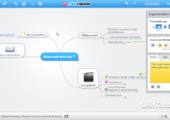
Bei MindMeister können Sie online über eine komfortable Oberfläche Mind Maps erstellen oder den Dienst für Brainstorming nutzen. Dabei können sie auch gleichzeitig mit Kollegen auf einer Map arbeiten und alle Änderungen direkt sehen. Die Maps können auch in verschiedenen Formaten exportiert werden. Weiterlesen »
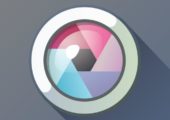
Pixlr ist eine umfangreiche Online-Bildbearbeitung im Stile von Photoshop. Der Anwender findet in der Online-Applikation neben der Funktionsleiste, Navigator und Ebenenübersicht auch eine Menüleiste, welche Zugriff auf die Ebenenfunktionen, Bildanpassungen und eine Vielzahl von Filtern für jeden erdenklichen Zweck bietet. Weiterlesen »
Microsoft bietet sein Produkt Office 2013 als 60-Tage-Demo zum Download an. Danach muss das Produkt aktiviert werden. Wem diese Zeit zu wenig ist, um Office 2013 auszutesten, der kann die Frist ohne Drittanbieter-Software verlängern. Wir zeigen, wie es geht.
Hinweis: Im Internet kursiert das man Microsoft Office 2013 Professional Plus bis zu 180 Tage ausdehnen kann. In unserem Test war dies nicht möglich.
Download von Microsoft Office 2013 Professional Plus Testversion von unserem Softwarearchiv. Es wird nach einem Microsoft-Konto gefragt, die auch auf der Downloadseite gleich eingerichtet werden kann.
Tipp: Am besten legen Sie sich vorher ein Microsoft-Konto an (oder unter outlook.com). Es werden Ihnen dann die 32-Bit oder 64-Bit Version von Office angeboten, wo Sie Ihre Bit-Version auswählen, danach wird Ihnen die Bit-Version und der Demo Product Key angezeigt. Notieren Sie sich unbedingt den Testversion Produkt Key. Wählen Sie noch die Sprache "Deutsch" aus und dann erst auf "Jetzt herunterladen" klicken.
Your Product Key is:
Es öffnet sich "Akamai NetSession Interface", den Sie nicht brauchen, sondern die große grüne Schaltfläche.
Akamai NetSession Interface schließen
Herunterladen von Dateien
Bei der Datei handelt es sich um eine IMG-Datei - also um ein Image des Office-Installationsmediums. Nach dem Download können Sie das Office-Image mounten oder auf CD brennen. Unter Windows 8.x geht das ganz einfach mit einem Rechtsklick auf die Datei.
Windows 8.x: Bereitstellen oder Datenträgerabbild brennen
Tipp: Kontextmenüeinträge Bereitstellen und Datenträgerabbild brennen bei ISO- und IMG-Dateien fehlen.
Installieren Sie nun Office 2013. Starten Sie aber noch KEINE Office-Anwendung. Grund dafür ist, dass Ihnen Office standardmäßig nur fünf Tage Zeit gibt, das Produkt zu aktivieren. Sobald Sie Office aktiviert haben, beginnt die 60-tägige Testphase, die sich dann nicht mehr verlängern lässt.
Nach der Installation öffnen Sie die "Eingabeaufforderung mit Administratorrechten".
Windows 8.x: Eingabeaufforderung (Administrator)
Geben Sie folgenden Befehl ein.
Für 32-Bit:
cd "%programfiles%\Microsoft Office\Office15"
Für 64-Bit:
cd "%programfiles(x86)%\Microsoft Office\Office15"
Nach [Enter] geben Sie nun diesen Befehl ein:
cscript ospp.vbs /inpkey:Ihr_Product_Key
Ersetzen Sie "Ihr_Product_Key" durch den Key, der Ihnen beim Download der Office-Testversion mitgeteilt worden ist.
Es sollte die Meldung erscheinen: "Product key installation successful".
32-Bit Ansicht
Das OSPP-Skript (Office Software Protection Platform) befindet sich standardmässig im Ordner "%installdir%\Programme\Microsoft Office\Office15". Wenn Sie 32-Bit Office 2013 unter einem 64-Bit-Betriebssystem ausführen, befindet sich das Skript im Ordner "%installdir%\Programme (x86)\Microsoft Office\Office15". Der Befehl installiert den angegebenen Product Key (evtl. vorhandener Key wird ersetzt).
Nun haben Sie erst einmal nur 30 Tage, um Office zu testen.
Öffnen Sie Word, Excel & Co. werden Sie bei jedem Programmstart dazu auffordern, Office mit dem "Aktivierungs-Assistenten" zu aktivieren. Brechen Sie den Vorgang immer ab. Beachtung sollten Sie aber die darin angezeigte Frist bis zum Ablauf der Testversion. Denn Sie müssen den nächsten Schritt unbedingt vor dem Ende der Frist durchführen. Um den größtmöglichen Zeitrahmen auszuschöpfen, am besten genau 1 Tag davor (nach 29 Tage).
Microsoft Office-Aktivierungs-Assistent abbrechen
Läuft in 30 Tagen ab
Produktinformationen
Windows Update meldet sich, um Office Updates zu installieren. Wenn Sie nur Office 2013 testen wollen, sollten Sie die Office-Updates deaktivieren und ausblenden.
Windows Update
Testen Sie in Ruhe alle Office Anwendungen bis in der gelben Leiste nur noch 1 Tag angezeigt wird.
Läuft in 10 Tagen ab
Nach 29 Tagen öffnen Sie wieder die Eingabeaufforderung mit Administratorrechten und geben folgenden Befehl ein.
Für 32-Bit:
cd "%programfiles%\Microsoft Office\Office15"
Für 64-Bit:
cd "%programfiles(x86)%\Microsoft Office\Office15"
Nach [Enter] geben Sie nun diesen Befehl ein:
ospprearm
Es sollte die Meldung erscheinen: "Microsoft Office rearm successful".
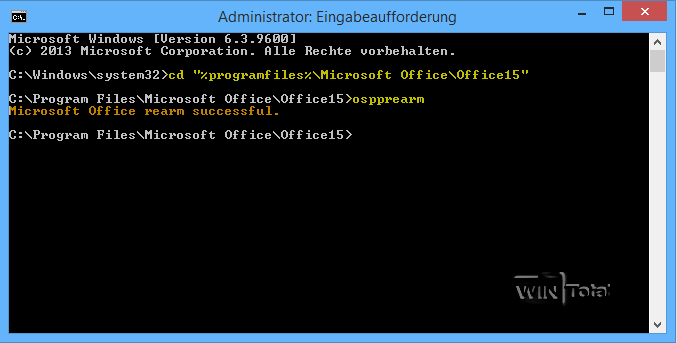
Der Befehl "ospprearm" setzt den Countdown bis zum Ablauf der Testphase zurück, so dass Ihnen jetzt wieder weitere 30 Tage für Ihre Office 2013 Testversion zur Verfügung stehen. Selbstverständlich dürfen Sie Office auch während dieses Zeitraums NICHT aktivieren. Das tun Sie erst 1 Tag vor Ablauf der zweiten 30-Tage-Frist.
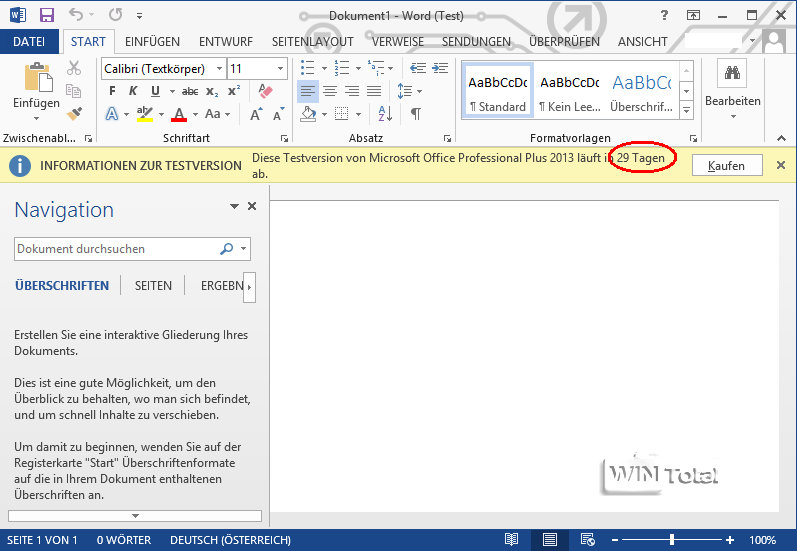
Nach 29 Tagen starten Sie eine der Office-Anwendungen und brechen Sie den Aktivierungs-Assistenten dieses Mal nicht ab, sondern klicken Sie auf die Schaltfläche [Weiter].
Microsoft Office-Aktivierungs-Assistent
Die Aktivierung erfolgt nun automatisch via Internet. Der Aktivierungs-Assistent gibt anschließend Auskunft, wie lange Sie die Testversion noch uneingeschränkt nutzen können. Beenden Sie den Assistenten dann mit einem Klick auf [Schließen].
Ich möchte die Software über das Internet aktivieren (empfohlen)
Vielen Dank - Aktivierung abgeschlossen
Läuft in 59 Tagen ab
Ab sofort läuft nun die 60-tägige-Testphase. Insgesamt ergibt sich also mit den beiden vorher freigeschalteten 30-Tage-Perioden eine Gesamttestdauer von 120 Tagen.

Sie können für den Drucker mehrere identische Druckertreiber installieren. Jeder Treiber wird anschließend mit der jeweiligen Grundeinstellung für Entwurfsmodus (Tonersparmodus), Duplex und/oder Fotodruck konfiguriert. Unter "Geräte und Drucker" (Vista/Win7) bzw. "Drucker und Faxgeräte" (XP) haben Sie dann einen Standarddrucker, einen Entwurfsmodus-Drucker, einen Duplex-Drucker und einen Foto-Drucker, so dass Sie im Drucken-Dialogfenster nicht mehr die Einstellung des Standard-Druckers verändern, sondern nur noch den entsprechend vorbereiteten Drucker auswählen müssen.
Windows Vista und Windows 7
- Klicken Sie in der Systemsteuerung auf "Hardware und Sound" (Win7 = Anzeige: "Kategorie" - Vista = "neue Ansicht"), dann auf den Eintrag "Geräte und Drucker anzeigen" (Win7) bzw. "Drucker" (Vista) oder in der Systemsteuerung auf "Geräte und Drucker" (Win7 = Anzeige: "Symbole") bzw. "Drucker" (Vista = "klassische Ansicht").
Im folgenden Fenster wählen Sie dann Drucker hinzufügen.
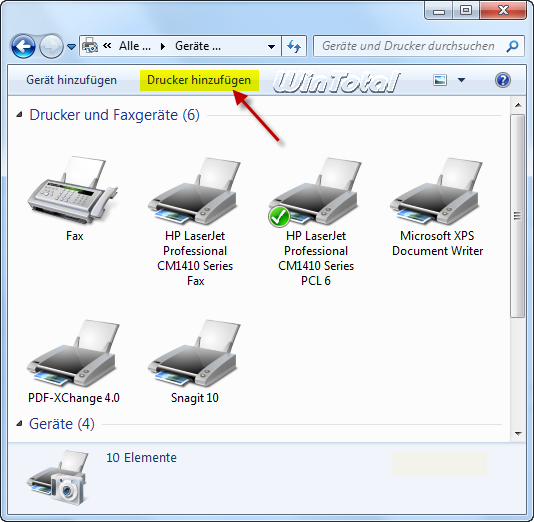
- Ist der Drucker direkt am PC angeschlossen, klicken Sie auf "Einen lokalen Drucker hinzufügen", handelt es sich um einen Netzwerkdrucker, klicken Sie auf "Einen Netzwerk-, Drahtlos- oder Bluetoothdrucker hinzufügen" und dann auf [Weiter].
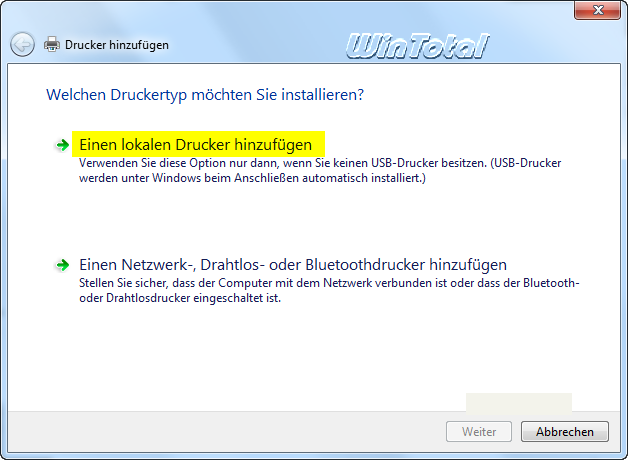
- Wählen Sie den vorhandenen Anschluss, z.B. LPT1 oder USB, ihres Standarddruckers aus und gehen erneut auf [Weiter].
- Bei Den Druckertreiber installieren wählen Sie den gleichen Druckertreiber aus wie für den Drucker, der bereits installiert ist - [Weiter].
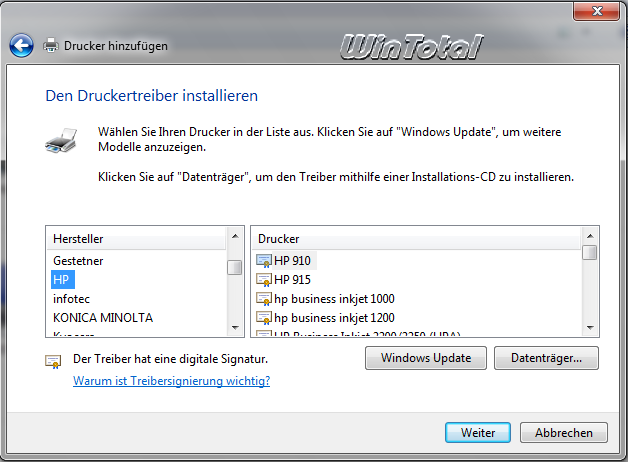
- Wählen Sie die Option Den derzeit installierten Treiber verwenden (empfohlen) - [Weiter].
- Drucker nicht freigeben - [Weiter]
- Aktivieren Sie die Option "Als Standarddrucker festlegen" NICHT, sondern klicken Sie auf Fertig stellen.
Windows XP
- Systemsteuerung - "Drucker und Faxgeräte" - unter "Druckeraufgaben" Drucker hinzufügen
- Bei Druckersoftware installieren wählen Sie den gleichen Druckertreiber aus wie für den bereits installierten Drucker und gehen auf [Weiter].
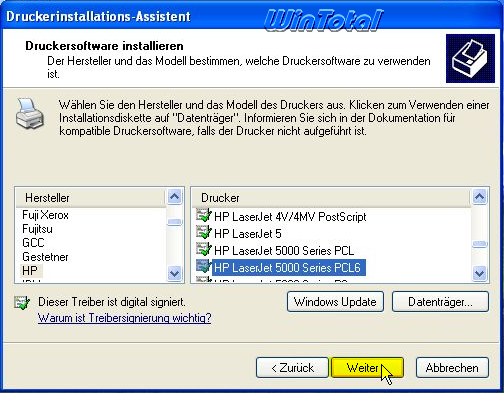
- Wählen Sie die Option Vorhandenen Treiber beibehalten (empfohlen) und [Weiter].
- Geben Sie einen aussagekräftigen Namen für den Drucker an. Aktivieren Sie die Option NEIN bei der Frage "als Standarddrucker verwenden?" - [Weiter].
Der Drucker wird nun in der Liste "Geräte und Drucker" bzw. "Drucker und Faxgeräte" als weiteres Gerät mit dem Zusatz "Kopie" angezeigt (gilt nicht für XP). Mit einem Rechtsklick auf den Drucker können Sie den Namen unter "Eigenschaften" ändern. Dazu sollten Sie einen aussagekräftigen Namen nutzen, etwa Entwurfsmodus-Drucker. Damit können Sie später leichter den richtigen Drucker auswählen. Nachdem Sie den Namen gewählt haben, müssen die Einstellungen für den "Entwurfsmodus" eingerichtet werden. Über einen Rechtsklick auf den Drucker kommen Sie in die "Druckeinstellungen". Je nach Drucker-Modell können Sie gleich dort oder über "Optionen" resp. "Erweiterte Optionen" die Einstellungen ändern. Suchen Sie die Option "Tonersparmodus" oder "Tonersparbetrieb" und aktivieren Sie sie. So lässt sich auf Dauer viel Toner sparen. Einstellungen, die Sie dort vornehmen, bleiben anschließend immer aktiv.
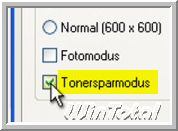
Wiederholen Sie die Schritte nun für den Duplex-Drucker (doppelseitigen Druck) oder den Fotodrucker.

Emsisoft Anti-Malware, ehemals "a-squared Anti-Malware", ist ein Scanner, der Ihren PC vor Viren, Würmern, Bots, Spyware, Adware, Tracking-Cookies, Hijackern, Trojanern (Backdoors), Keyloggern, Rootkits und Dialern schützt und diese - falls vorhanden – auch entfernt. Emsisoft Anti-Malware verwendet 2 Scan-Engines – die Ikarus Anti-Virus-Engine (IK bzw. E2) und die hauseigene Anti-Spyware-Engine (A² bzw. E1). Zudem verfügt das Tool über 3 Echtzeit-Wächter: den Dateiwächter, den Verhaltensblocker und den Surf-Schutz. Wir stellen hier die neue Version ausführlich vor.
Weiterlesen »

WOW64 (Windows-On-Windows 64-Bit) ist ein Subsystem des Windows-Betriebssystems, das in der Lage ist, 32-Bit-Anwendungen auszuführen.
WOW64 ist in allen 64-Bit-Versionen von Windows enthalten:
- Windows 2000 Advanced Server Limited Edition x64
- Windows XP Professional x64 Edition
- IA-64 und AMD64-Versionen von Windows Server 2003
- 64-Bit Versionen von Windows Vista
- 64-Bit Versionen von Windows Server 2008
- 64-Bit Versionen von Windows 7
- Windows Server 2008 R2
Zwecks Rückwärts-Kompatibilität nutzt das Betriebssystem das %SystemRoot%\system32-Verzeichnis für seine 64-Bit-Komponenten. Bei der Ausführung von 32-Bit-Anwendungen werden Zugriffe auf Bibliotheken aus diesem Verzeichnis nach %SystemRoot%\SysWOW64 umgeleitet, wo sich die entsprechenden 32-Bit-Versionen befinden.
Die Registry-Umleitung kümmert sich um die Umleitung von Registry Zugriffen von 32-Bit Applikationen. planet3dnow.de erklärt die "Registry Umleitung" und die "Dateisystem-Umleitung" sehr gut.
Die zweite Technik die auf die Registry angewandt wird, ist der sog. Registry Reflektor, welcher Einträge aus dem 32-Bit Pfad der Registry in den 64-Bit Pfad "kopiert" und zurück.
Bei einigen Stellen in der Registry synchronisiert Windows den 64- und 32-Bit Zweig automatisch. Wenn man beispielsweise Policies setzt, kopiert Windows die sofort in den jeweils anderen Zweig.
Betrifft die Änderung nur 64-Bit Programme, reicht der Eintrag im "Software"-Zweig, betrifft sie nur 32-Bit Programme reicht der Eintrag im "Wow6432Node"-Zweig. In der Praxis, wenn man sich nicht 100% sicher ist, ändert man sicherheitshalber beide Einträge.
Ein Beispiel zeigt winboard.org.
WOW6432Node 
Ein 32-Bit Betriebssystem kann nur 32-Bit Anwendungen installieren, ein 64-Bit Betriebssystem kann 32-Bit UND 64-Bit Anwendungen installieren.
Systemtyp = 32 Bit-Betriebssystem 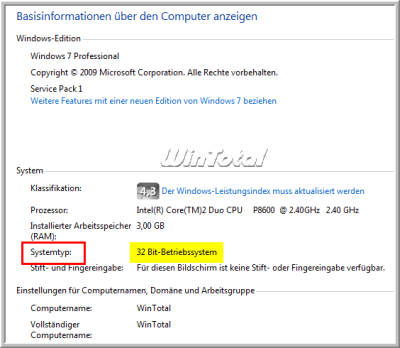
Systemtyp = 32-Bit-Betriebssystem, x64-basierter Prozessor 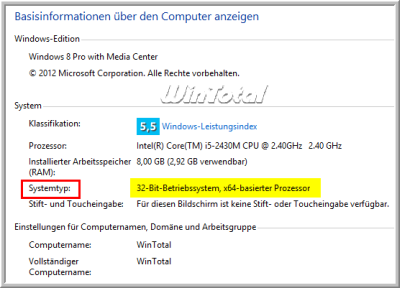
Das 32-Bit Programm installiert sich auf ein 64-Bit System unter
C:\Program Files(x86)\Softwarename (C:\Programme(x86)\Softwarename)
Der x86-Ordner wird erst dann erstellt, wenn ein 32-Bit Programm auf einem 64-Bit-System installiert wird.
Ein 64-Bit Programm installiert sich auf ein 64-Bit System (wie auch ein 32-Bit Programm auf ein 32-Bit System) unter
C:\Program Files\Softwarename (C:\Programme\Softwarename)
Die meisten Registrierungs-Tipps im Wintotal-Archiv sind auf 32-Bit-Versionen ausgelegt, gelten aber auch für die 64-Bit-Version, wenn nicht extra 32-Bit angegeben ist.
Wikipedia: WOW64 (Windows-On-Windows 64-bit)
Wenn Sie viel mit Word-Dokumenten arbeiten, dann können Sie die Miniaturansicht aktivieren, um das Dokument leichter wieder zu finden. Es wird ein kleines Abbild der ersten Dokumentenseite angelegt, welches später im Windows Explorer angezeigt wird und dort zur leichteren Identifizierung des Dokuments dient.
Microsoft Word 2010
Klicken Sie im geöffneten Word auf den Menüpunkt "Datei" und die Rubrik "Informationen". Über den kleinen Pfeil von "Eigenschaften" ganz rechts...
...wählen Sie "Erweiterte Eigenschaften" aus, wechseln auf die Registerkarte "Zusammenfassung" und aktivieren Miniaturen für alle Word-Dokumente speichern.
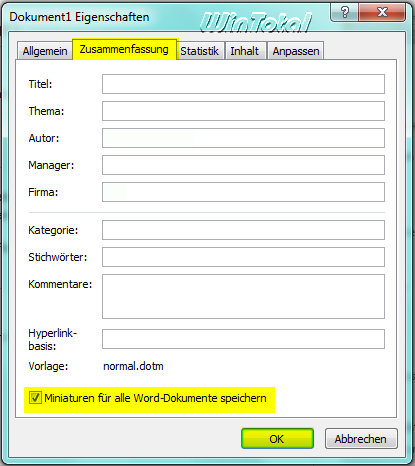
Sie können vor dem Speichern eines Dokuments auch das Häkchen setzen vor Miniatur speichern.
Microsoft Word 2007
Öffnen Sie Word, klicken Sie die Ribbon-Schaltfläche an und gehen Sie auf "Vorbereiten" -> "Eigenschaften" -> oben links auf den kleinen Pfeil von "Dokumenteigenschaften" und dann auf "Erweitere Eigenschaften".
Wechseln Sie auf die Registerkarte "Zusammenfassung" und aktivieren Sie die Option Miniaturen für alle Word-Dokumente speichern.
Sie können vor dem Speichern eines Dokuments auch das Häkchen setzen vor Miniatur speichern.
Microsoft Word 2002/2003
Öffnen Sie Word und klicken Sie im Menü "Datei" auf "Eigenschaften". Wechseln Sie dann zur Registerkarte "Zusammenfassung" und aktivieren Sie Vorschaugrafik speichern.
In der Menüleiste müssten Sie zudem unter "Ansicht" auf "Kacheln" oder "Symbole" umstellen und in den Ordneroptionen - "Ansicht" die Option Immer Symbole statt Miniaturansichten anzeigen deaktivieren.
Miniaturvorschau direkt auf dem Dokument
Miniaturvorschau im Windows Explorer
Wenn die Vorschau nicht gleich sichtbar ist, "aktualisieren" Sie in der Menüleiste unter "Ansicht".
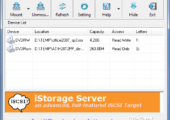
TotalMounter erlaubt Ihnen, virtuelle CD/DVD-Brenner in Ihr System einzubinden. Sie können diesen emulierten Brenner mit jeder gängigen Brennsoftware, auch mit der in Windows 7 bereits integrierten, ansprechen und eine ISO-Datei "brennen" lassen.
Außerdem kann das Programm virtuelle Laufwerke in das System einbinden, die alle gängigen Formate mounten können. Des Weiteren können vhd-Images (Windows Backup Format) gemountet werden.
Eine komplette Featureliste finden Sie auf der Homepage.
Im folgenden Video finden Sie ein Anwendungsbeispiel:
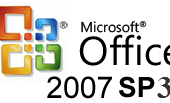
Musste man bisher recht umständlich einen Adminpoint auf der Festplatte erstellen und diesen über lange Befehlszeilen manuell updaten, wurde mit Office 2007 dieser Vorgang von Microsoft deutlich vereinfacht. Zwar kann man immer noch einen Adminpoint erstellen, dieser ist allerdings beschränkt auf die Enterprise-Version von Microsoft Office. Für die Integration des Service Pack 3 in Microsoft Office 2007 benötigen Sie aber nicht zwingend einen Adminpoint, daher kann das Service Pack 3 in fast alle Office-Versionen integriert werden. Entscheidender Faktor: Auf Ihrem Installationsmedium muss der Ordner Updates vorhanden sein.
Weiterlesen »

Der Visual BCD Editor bietet komfortabel Zugriff auf die Boot Configuration Data von Windows, welche normalerweise nur mit dem Kommandozeilentool bcdedit bearbeitet werden können.

Wie der Internet Explorer und Mozilla Firefox erlaubt auch Opera das "standortbezogene Surfen". Jedes Mal, wenn eine Webseite Ihre Standortdaten anfordert, informiert Opera Sie und fragt um Erlaubnis, die Daten übermitteln zu dürfen. Sollten Sie das generell ablehnen wollen, können Sie das auf folgendem Weg:
Unter Einstellungen - Einstellungen - Erweitert - Netzwerk deaktivieren Sie die Option Geolocation aktivieren.
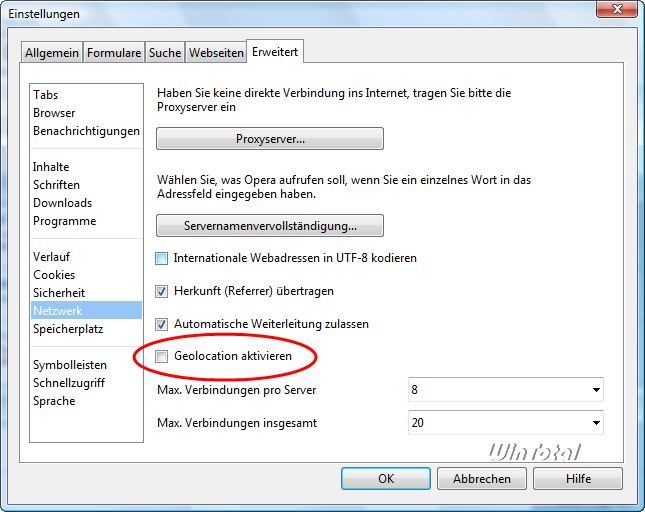
Was ist Geolocation? von "Help.Opera.com"
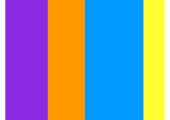
RAMMap zeigt übersichtlich an, wie sich die Auslastung des Arbeitsspeicher aktuell zusammensetzt, welche Prozesse wie viel RAM belegen oder welche Dateien in den Arbeitsspeicher geladen wurden.

Synchredible kümmert sich um die Synchronisation von Ordnern und Dateien. Über einen Assistenten geben Sie alle Parameter auf sehr einfache Weise vor und können die Jobs dann automatisiert oder manuell starten lassen. Weiterlesen »
Windows 7 enthält vier Standardbibliotheken im Ordner "Bibliotheken".
Wer die Standardbibliotheken nicht verwendet, kann diese auch ausblenden lassen. Tippen Sie dazu im Adressfeld des Windows Explorers Bibliotheken ein und nach [ENTER] erscheint der Ordner mit den Inhalten Bilder, Dokumente, Musik und Videos.
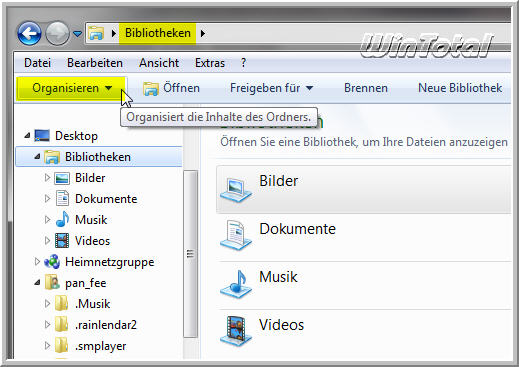
Unter "Organisieren" - "Ordner- und Suchoptionen" - Allgemein - deaktivieren Sie unter Navigationsbereich Alle Ordner anzeigen.
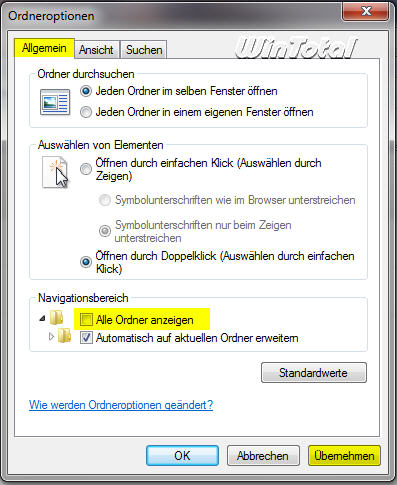
Nun können Sie die 4 Bibliotheken nacheinander ausblenden über Rechtsklick und Nicht im Navigationsbereich anzeigen.
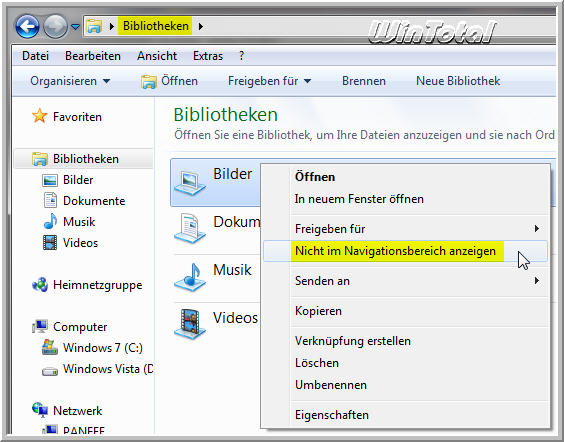
Alternativvariante über die Registry:
Start - Ausführen: regedit [OK]
Für den Windows Explorer
32-Bit
64-Bit
den Unterschlüssel {04731B67-D933-450a-90E6-4ACD2E9408FE} löschen, nachdem Sie ihn gesichert/exportiert haben.
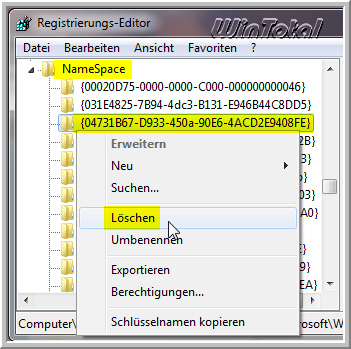
Für das Öffnen/Speichern Dialog
Löschen Sie den Unterschlüssel {031E4825-7B94-4dc3-B131-E946B44C8DD5} - am besten erst, nachdem Sie ihn gesichert/exportiert haben.
Können Sie den Unterschlüssel nicht löschen, starten Sie die Registry als Administrator.

Anschließend müssen Sie noch unter "Organisieren" - "Ordner- und Suchoptionen" - Allgemein - unter Navigationsbereich die Option Alle Ordner anzeigen deaktivieren.
Die Bibliotheken sind nur ausgeblendet, nicht gelöscht, deaktiviert oder entfernt.
Artikel: Bibliotheken von Windows 7
Auf dem Desktop ist plötzlich aus irgendeinem Grund der Ordner Bibliotheken vorhanden und lässt sich nicht mehr löschen. Die Desktop-Verknüpfung einfach in den Papierkorb zu ziehen funktioniert genauso wenig wie sie per Rechtsklick zu löschen.
Um Sie dennoch zu entfernen, melden Sie sich als Administrator in der Registry an.
Unter
müssen Sie im rechten Fenster einen neuen DWORD-Wert (32-Bit) mit dem Namen {031E4825-7B94-4DC3-B131-E946B44C8DD5} und dem Wert 1 erstellen.
Fehlt der Unterschlüssel "ClassicStartMenu", muss er über das Kontextmenü "Neu - Schlüssel" angelegt werden.
Nach Aktualisieren des Desktops ist die Verknüpfung verschwunden.
Sollte dieser Registry-Tipp nicht zum Erfolg führen, gibt es noch eine Alternative.
Melden Sie sich als Administrator in die Registry an.
Unter
ändern Sie den Wert-Eintrag Attributes in b090010d um.
Wert (Hexadezimal): b090010d entfernt die Bibliotheken
Wert (Hexadezimal): b080010d zeigt sie wieder an
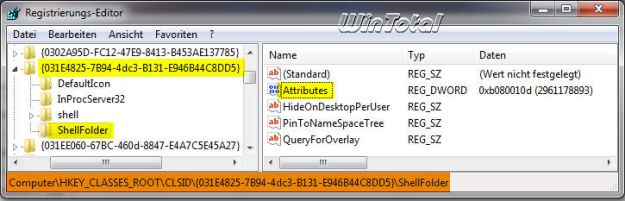
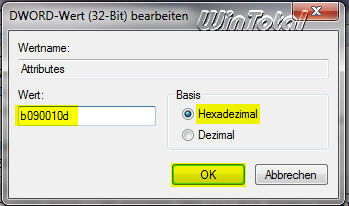
Artikel: Bibliotheken von Windows 7
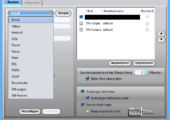
X-Notifier hält Sie immer auf dem aktuellen Stand bezüglich Ihrer eingehenden Web-Mails von Googlemail, Yahoo, Hotmail, AOL, POP3, IMAP etc., ohne Ihren Webmail-Account beim Surfen aufrufen zu müssen. Mit einem Popup meldet X-Notifier die Anzahl der ungelesenen E-Mails, wenn sie eintreffen. Klicken Sie auf das Briefumschlag-Icon in der Symbolleiste oder in der Statusleiste des Browsers, öffnet sich Ihr Webmail-Account, ohne dass Sie sich noch einloggen müssen. Sie können natürlich mehrere Konten anlegen. Weiter unterstützt die Erweiterung auch soziale Netzwerke wie Facebook, Twitter und Co., welche über ein Script eingebunden werden.
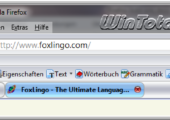
FoxLingo fügt eine neue Symbolleiste hinzu, die jederzeit über das Icon ausgeblendet werden. Über das Icon "AutoTrans" oder über das Kontextmenü können Sie sich eine Webseite mit einem Klick übersetzen lassen. FoxLingo unterstützt über 70 Sprachen und knapp 30 kostenlose Online-Übersetzer. Es beinhaltet Wörterbücher, Enzyklopädien, Rechtschreibung, Grammatik etc. sowie eine TTS-Sprachsynthese, die den Text in gesprochene Sprache umwandelt. Das Add-on verwendet die Übersetzungs-Dienste von Google, Bing Translator, Excite, Lingro, Yahoo, SLI und Co.
Beim Installieren bietet das Add-on noch die Sharewareversion "Babylon" an, die nicht zwingend installiert werden muss, sowie die Werbungsapp DealPly (Online-Shopping).
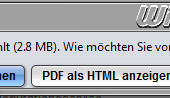
Bestimmen Sie selbst, ob ein PDF-Dokument im Browser geöffnet, heruntergeladen oder als HTML angezeigt werden soll. Sie können die PDF an eine E-Mail-Adresse senden, die PDF-Ausgabe in Hochformat oder Querformat betrachten sowie die Sichtgröße verkleinern oder vergrößern. Eine Ausschlussliste für unerwünschte PDFs ist auch dabei.
Zotero ist ein mächtiges Werkzeug zum Sammeln und Organisieren von Internetquellen. Zotero "merkt" sich, was Sie im Internet tun, ob Sie ein Buch, eine Zeitschrift oder andere Quellentypen im Internet ansehen. Zotero kann dann auf vielen Bibliotheken und anderen wissenschaftlichen Webseiten automatisch die vollständige Quellenangabe abspeichern. Die Verweise lassen sich hierarchisch ordnen, taggen, miteinander verknüpfen oder mit Anhängen versehen.
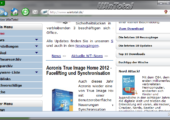
Mit IE Tab 2 können Sie Internet Explorer Tabs mit Firefox oder Google Chrome öffnen. Sie können nicht nur IE-Tabs, sondern auch externe Anwendungen öffnen. Webseiten, die immer im IE geöffnet werden sollen, können in den Einstellungen hinzugefügt werden, z.B. update.microsoft oder windowsupdate. Ein Linksklick auf das Symbol in der Statusleiste rechts unten wechselt von Firefox/Chrome zum IE und umgekehrt, ohne das Firefox- oder Chrome-Layout zu verändern. Am Symbol in der Statusleiste sieht man, ob man nun mit der IE-Engine, Firefox-Engine oder Chrome-Engine unterwegs ist. Der Mittelklick öffnet im Browser einen neuen IE-Tab.

Ihr Browser informiert eine Website als Standard immer darüber, von welcher anderen Website Sie gekommen sind - zum Beispiel von Google auf WinTotal.de. Diese Information wird als Referrer oder Referer bezeichnet, kann aber unterdrückt werden.

Wie unter Mozilla Firefox und Opera gibt es das "standortbezogene Surfen" auch im Internet Explorer 9. Leider wird beim IE nicht nach Erlaubnis nachgefragt, wie es beim Firefox der Fall ist.
In den Internetoptionen können Sie aber auf der Registerkarte Datenschutz das Kontrollkästchen Nie zulassen, dass Websites Ihren physischen Standort anfordern aktivieren und den Button "Websites löschen" anklicken, um Webseiten zu löschen, die Ihren ungefähren Standort bereits ermittelt haben.
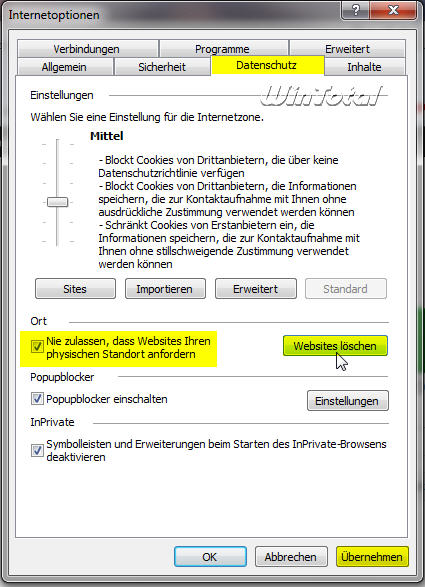
Die Übertragung von Referrern (die Angabe, von welcher anderen Webseite Sie kommen) regelt der Internet Explorer selbst. So wird zum Beispiel kein Referrer übertragen, wenn man von einer verschlüsselten Webseite (https) auf eine unverschlüsselte Seite (http) wechselt.
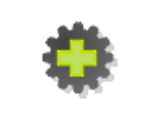
Die neue Erweiterung gui:config macht jede Menge Einstellungen von Mozilla Firefox einfacher zugänglich. Das Add-on ist multilingual, passt sich also der Systemsprache des Computers an, und ist ab Firefox 3.0 kompatibel.
Das Add-on können Sie aus unserem Softwarearchiv downloaden:
"Firefox-Addon: gui:config"
Danach findet man einen neuen Eintrag Erweiterte Einstellungen... unter "Extras" oder unter den Firefox-Button -> "Einstellungen".
Erweiterte Einstellungen... Weiterlesen »

Add-ons sind kleine Erweiterungen, um Funktionen für Mozilla Firefox nachzurüsten. Welche die besten sind, ist sicherlich eine Geschmacksfrage. Die hier vorstellten Add-ons sind alle kompatibel mit Firefox in Version 7, wurden getestet und nach Kategorien geordnet. Die Downloadlinks führen soweit wie möglich zu "mozilla.org". Firefox-Nutzer werden das eine oder andere Add-on sicher bereits kennen und schon in Benutzung haben.
Weiterlesen »

Click.to bietet seine Dienste immer dann an, wenn der Anwender einen Text oder ein Objekt markiert und dann [STRG]+[c] drückt. Während hier das Objekt normalerweise nur in die Zwischenablage übernommen wird, blendet Click.to eine Auswahl an Möglichkeiten direkt über dem Objekt an. So kann der Anwender den markierten Text z.B. in Google suchen, übersetzen lassen, nach Facebook oder Twitter senden, in Amazon suchen oder in ein Programm wie Word, Outlook und vieles mehr übernehmen. Welche Möglichkeiten Click.to anbietet, hängt von den Voreinstellungen und dem selektierten Objekt ab.
Folgende Dienste stehen zur Verfügung: Übersicht Funktionen
Im Changelog sehen Sie die Neuerungen und Änderungen.
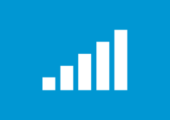
Wenn Sie keine Internetverbindung herstellen können und alle anderen Methoden der Problembehandlung versagt haben, kann die Ursache das TCP/IP-Stack sein. TCP/IP ist eine Kernkomponente von Windows und kann nicht entfernt, aber dafür in seinem ursprünglichen Zustand zurückgesetzt werden. Mit dem Dienstprogramm NetShell können Sie TCP/IPv4 neu installieren.
Rufen Sie die Kommandozeile als Administrator auf und geben Sie folgenden Befehl ein:
netsh int ip reset c:\resetlog.txt [ENTER]
Die Protokolldatei "resetlog.txt" wird unter C:\ abgespeichert. In dem Protokoll wird angegeben, welche durchgeführten Aktionen von netsh erfasst wurden.
Nach einem Systemneustart werden alle konfigurierten Einstellungen auf TCP/IP-Stack entfernt und im Original-Grundzustand wiederhergestellt.
Folgende Registrierungsschlüssel werden durch den Befehl wieder hergestellt.
und
Der Befehl:
netsh int ip reset catalog c:\resetlog.txt [ENTER]
stellt nicht nur den TCP/IP-Grundzustand wieder her, sondern setzt auch die Winsock-Katalog-Einträge (Winsock-Kataloganbietereinträge) zurück. Dies kann nützlich sein, wenn fehlerhafte LSPs installiert wurden.
Wenn Sie nur die Winsock-Katalog-Einträge zurücksetzen wollen, verwenden Sie diesen Befehl:
netsh winsock reset catalog [ENTER]
Wenn Sie die Winsock-Katalog-Einträge ansehen möchten, verwenden Sie diesen Befehl:
netsh winsock show catalog [ENTER]
...oder mit Protokolldatei den folgenden:
netsh winsock show catalog >C:\lsp.txt [ENTER]
Das Zurücksetzen entfernt alle Drittanbieter-LSPs und stellt Winsock auf die Werkseinstellung zurück. Bestehende Programme, die ihre eigenen LSPs verwenden, müssen neu installiert werden, z.B. Google Desktop Search.
Winsock-Kataloganbietereinträge 
Microsoft Hilfe & Support KB299357
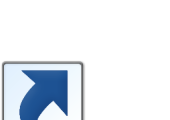
Mit Link Shell Extension können Sie über das Kontextmenü einfach symbolische Links (Junction) erstellen und damit Ordner wie "Eigene Dokumente" auf eine andere Partition umleiten. Weiterlesen »
Die Liste der möglichen Updates wird je nach System unüberschaubar. Wenn Sie wissen wollen, ob ein bestimmtes Update auf Ihrem System bereits installiert ist, können Sie das bequem über die "Windows Management Instrumentation Commandline" (WMIC) abfragen.
Geben Sie dazu in der Kommandozeile (Start - Ausführen: cmd) folgenden Befehl ein:
Wmic qfe | find "2509553" [ENTER]
(als Beispiel für den Patch KB2509553)
Als Ergebnis wird im Trefferfall neben dem Weblink zu dem Patch auch das Installationsdatum ausgegeben.
Der Strich zwischen qfe und find ist das Pipe-Zeichen, welches sich durch [AltGr] + [Pfeil_rechts_Pfeil_links] einfügen lässt.
Es übergibt das Ergebnis der ersten Abfrage dem Find-Befehl, welcher das Ergebnis dann filtert.
Pipe-Zeichen
Unter Windows 7 werden die gelben Ordner immer als geöffnet dargestellt, egal ob sie geöffnet oder geschlossen sind. Wenn Sie mehr Überblick haben möchten, können Sie geöffnete Ordner mit einen blauen Pfeil kennzeichnen, mit einem alternativen Ordner-Symbol markieren oder grün einfärben.
Originaler Windows-Ordner
Orginal Musikordner in der Taskleiste
Musik- und AppData-Ordner geöffnet, gekennzeichnet durch einen kleinen blauen Pfeil
Musikordner in der Taskleiste mit blauen Pfeil
Musik- und AppData-Ordner geöffnet, gekennzeichnet als alternativer Ordner
Musikordner in der Taskleiste als alternativer Ordner
Musik- und AppData-Ordner geöffnet, gekennzeichnet als grüner Ordner
Musikordner in der Taskleiste als grüner Ordner

Öffnen Sie dazu die Registry als Administrator und legen Sie unter
HKEY_LOCAL_MACHINE\Software\Microsoft\Windows\CurrentVersion\Explorer
über Rechtsklick auf den Explorer "NEU - Schlüssel" einen neuen Unterschlüssel an mit dem Namen Shell Icons.
Im rechten Fenster von "Shell Icons" legen Sie nun eine neue Zeichenfolge (REG_SZ) an mit dem Namen 4.
Nach einem Doppelklick auf "4" geben Sie unter Wert Folgendes ein:
imageres.dll,-185 = mit einem kleinen blauen Pfeil
imageres.dll,-183 = als alternativer Ordner
imageres.dll,-190 = als grüner Ordner
Nach dem Neustart werden geöffnete Ordner bis auf einige Ausnahmen (wie Benutzerordner und Bibliotheken-Ordner) auf die neue Art markiert. Auch in der Registry werden die geöffneten Ordner gekennzeichnet.
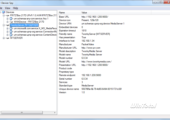
Die Intel Tools for UPnP Technologies (zuvor Developer Tools for UPnP Technologies) umfassen eine Sammlung von 10 Tools rund um die UPnP-Technologie (Schwerpunkt Audio- und Videostream). Diese sollen Developer beim testen und entwickeln von UPnP-kompatiblen Geräten bzw. passender Software unterstützen und helfen auch bei der Fehlersuche.
Im Folgenden haben wir die einzelnen Bestandteile der Intel Tools for UPnP Technologies aufgelistet: Weiterlesen »

AudioExpert ist ein Tool zum Zusammenführen bzw. Vereinigen, Aufräumen, Abgleichen, Sortieren, Organisieren und Verwalten von Musiksammlungen. Unterstützt werden die Formate AIFF, MP3, MP4, M4A, WMA, OGG, OPUS, FLAC, MPC, WAV und AAC. Weiterlesen »

Wer seinen Firefox farbig verschönern möchte, kann die Schriftfarbe der Menüzeile ändern oder dem Firefox-Button eine andere Farbe verpassen. Möglich ist das über die Datei userChrome.css, die im Profilordner chrome liegt (nicht zu verwechseln mit der Datei "userChrome-example.css"). Weiterlesen »

Die Office-Dateiüberprüfung (Office File Validation) kann dabei helfen, Angriffe durch unbekannte Binärdateiformate gegen Formate von Microsoft Office 97-2003 zu verhindern.
Wenn Sie eine Microsoft Office 97-2003-Binärdatei (z.B. ein DOC-Dokument) mit Word 2010 öffnen, wird die Datei mit einem Binärschema verglichen. Besteht die Datei diese Überprüfung nicht, werden Sie informiert, dass das Dokument möglicherweise manipuliert wurde. Es wird folgende Warnung angezeigt:
"Office File Validation detected a problem while trying to open this file. Opening it may be dangerous.
[Open] [Cancel]" Weiterlesen »

 Zusammenfassung vom Microsoft Patchday und Update Rollups für Windows
Zusammenfassung vom Microsoft Patchday und Update Rollups für Windows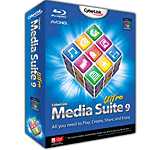 Cyberlink Media Suite 9 – die volle Dröhnung?
Cyberlink Media Suite 9 – die volle Dröhnung?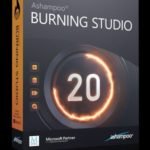 Ashampoo Burning Studio 20
Ashampoo Burning Studio 20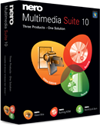 Nero Multimedia Suite 10 – Des Kaisers neue Kleider
Nero Multimedia Suite 10 – Des Kaisers neue Kleider Upgrade von Windows Home auf Pro – So klappt das Update ohne Datenverlust
Upgrade von Windows Home auf Pro – So klappt das Update ohne Datenverlust So können Sie feststellen, ob Fremde Ihr WLAN nutzen
So können Sie feststellen, ob Fremde Ihr WLAN nutzen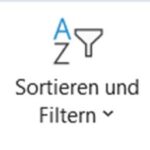 Sie können Sie eine Excel-Tabelle automatisch sortieren
Sie können Sie eine Excel-Tabelle automatisch sortieren Mehr Spieleperformance in Windows 11 – diese Tricks helfen
Mehr Spieleperformance in Windows 11 – diese Tricks helfen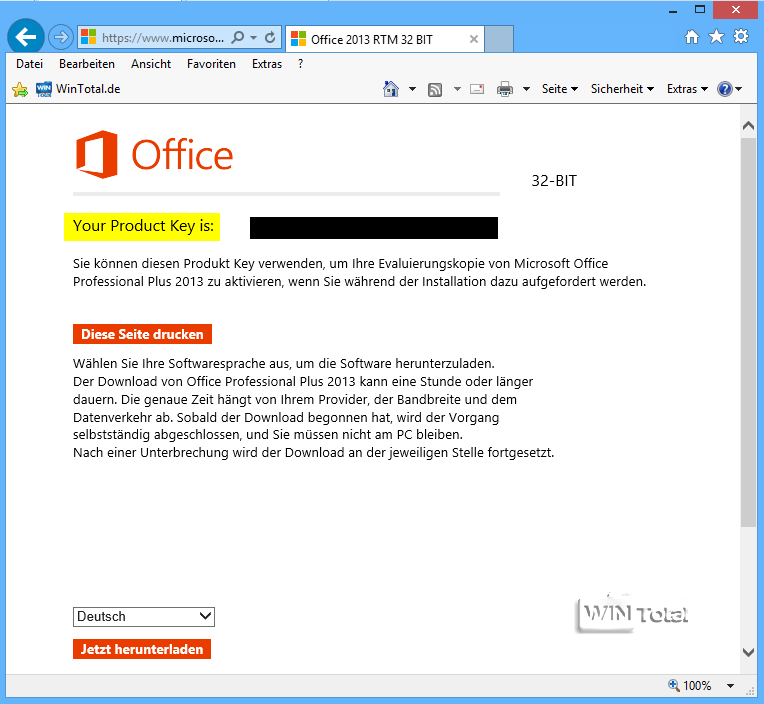
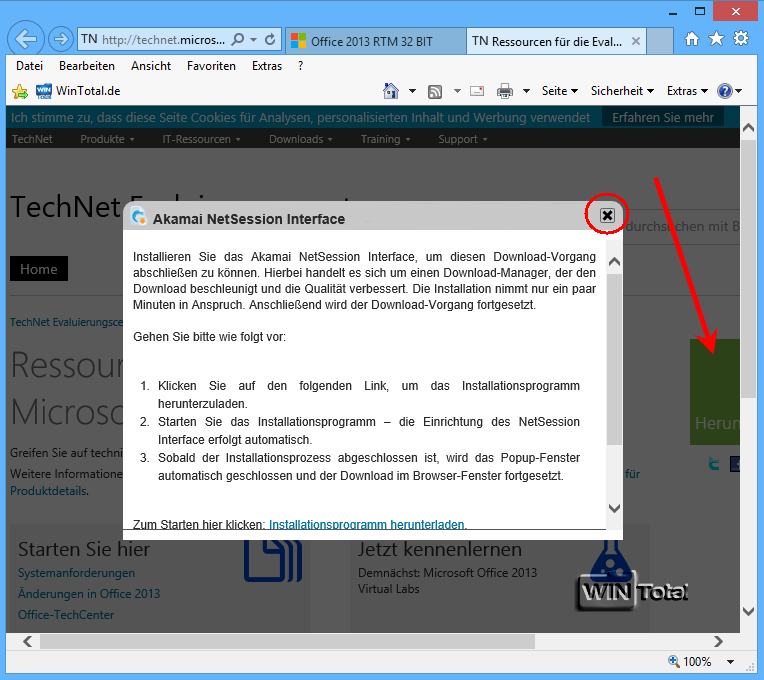
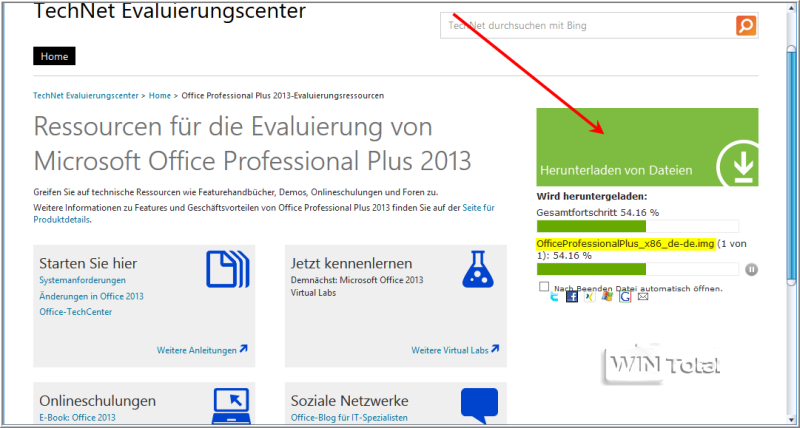
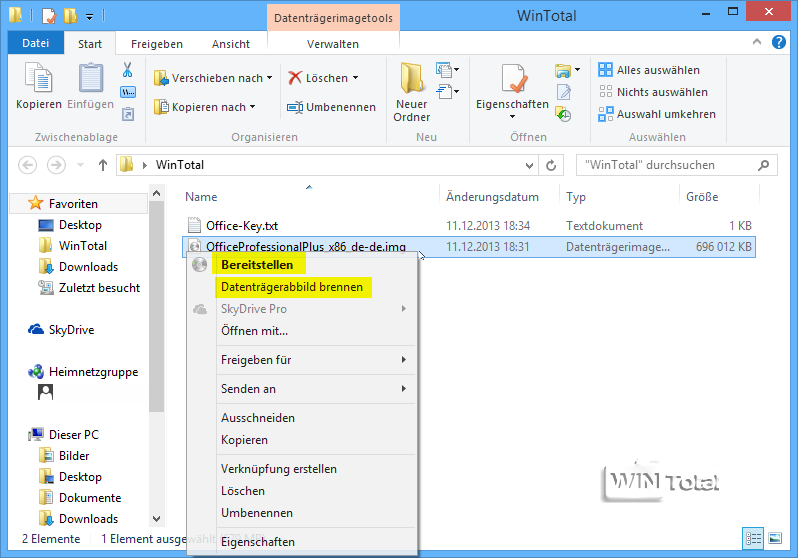
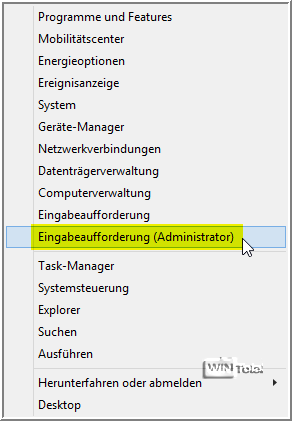
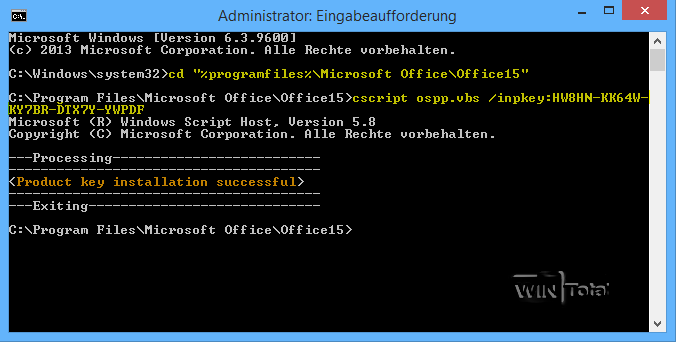
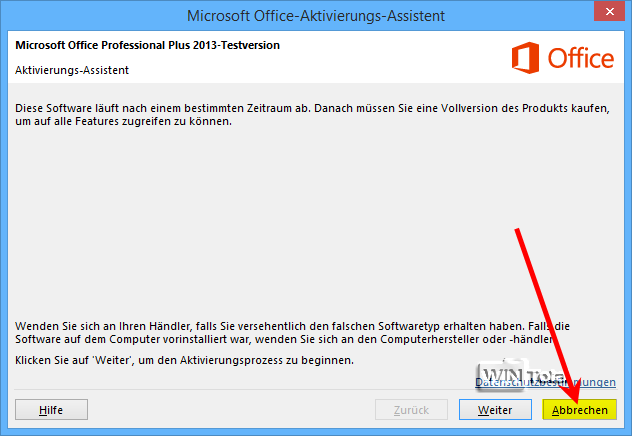
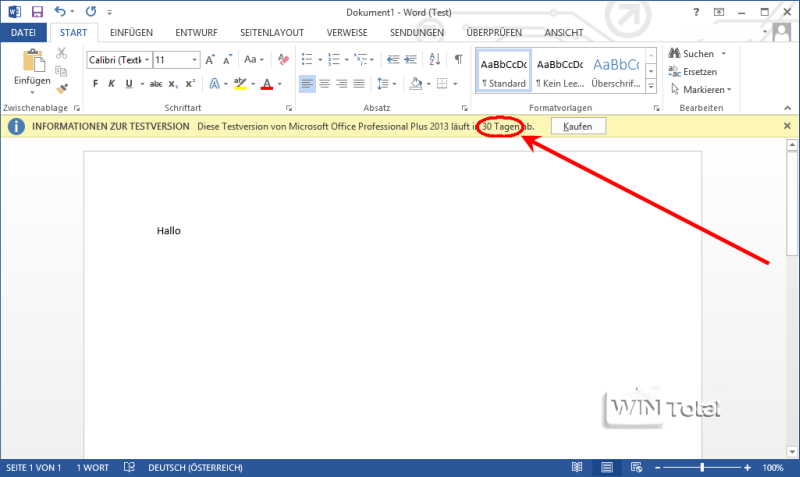
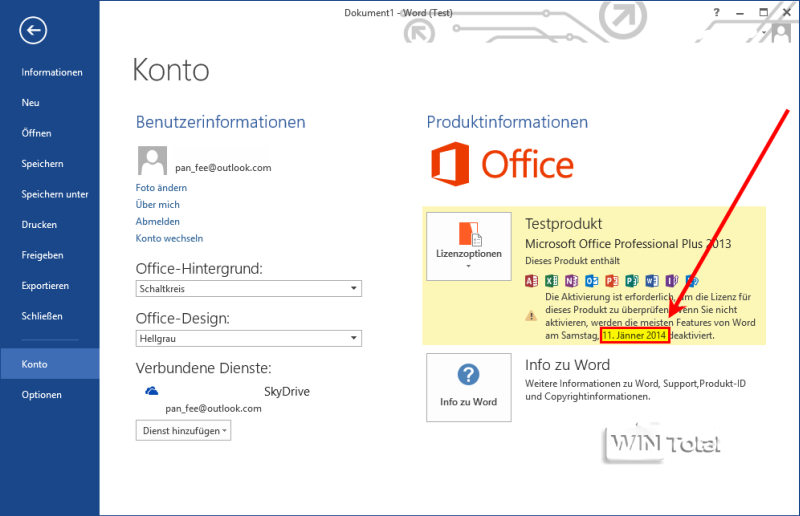
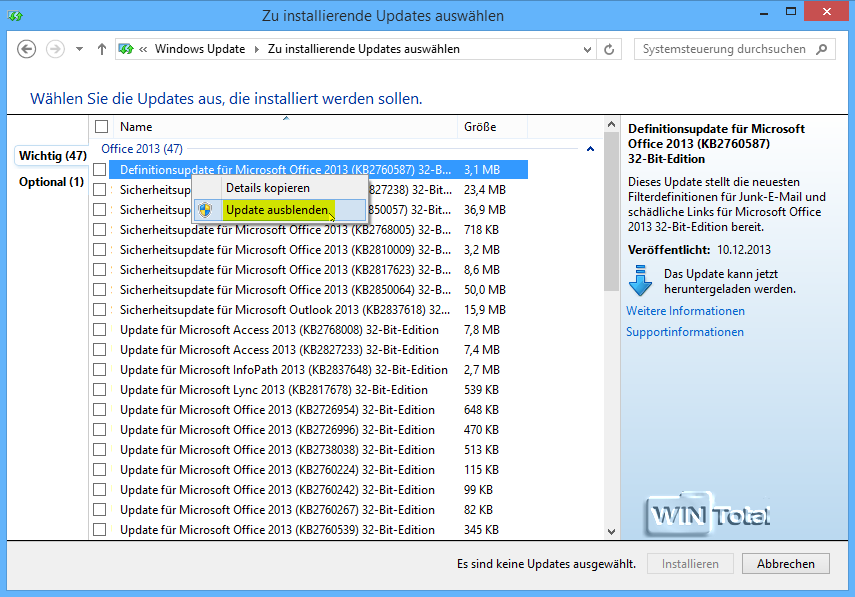
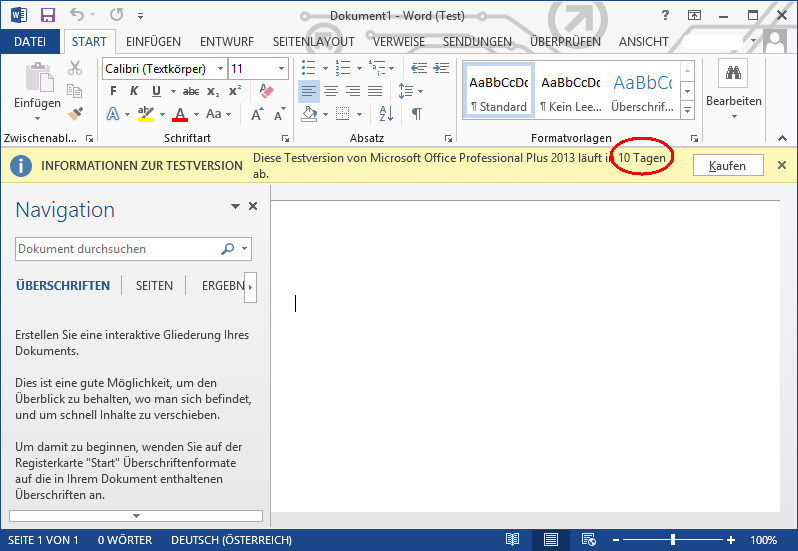
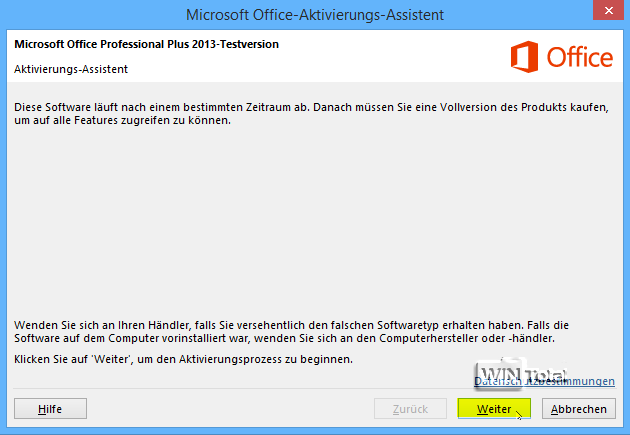
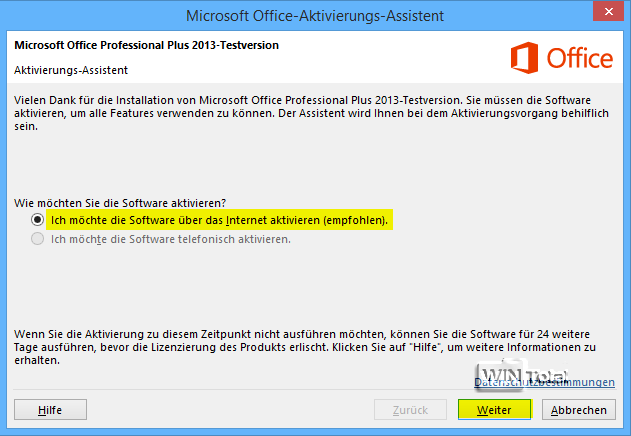
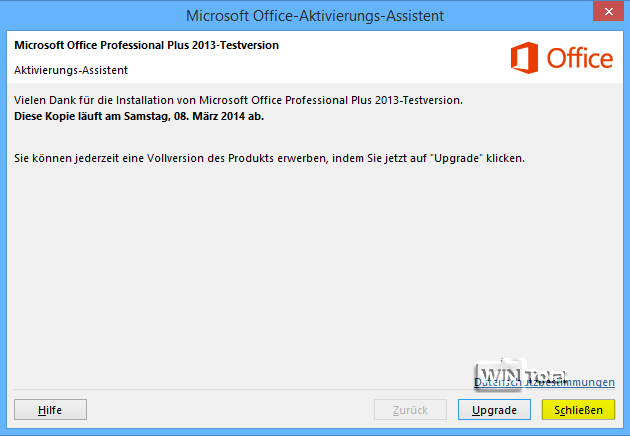
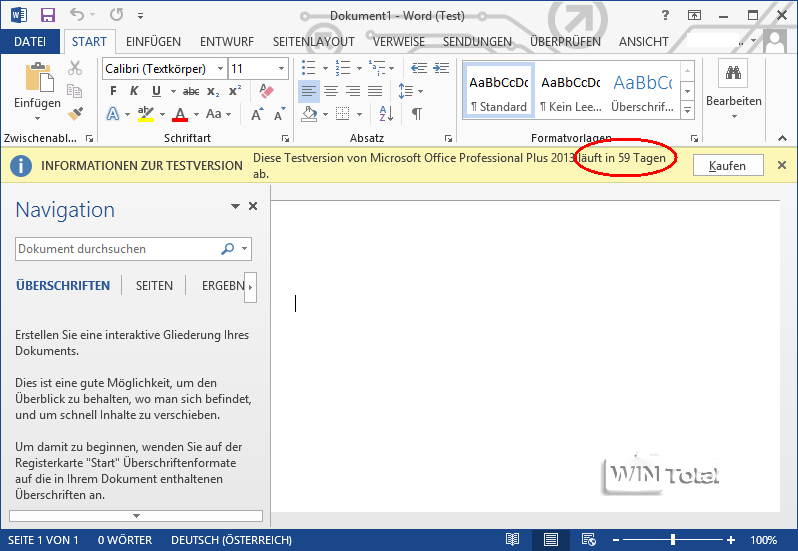
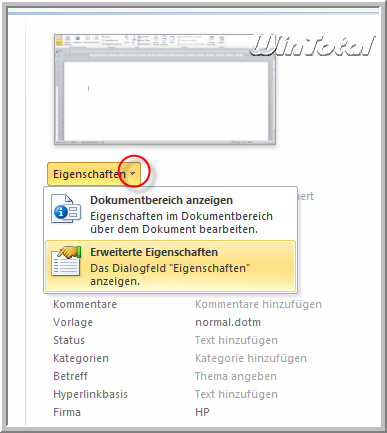
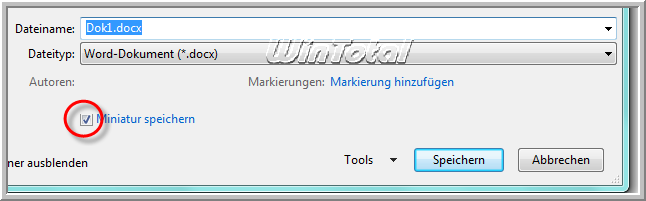
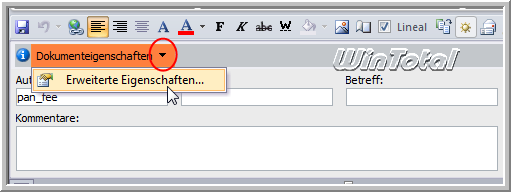
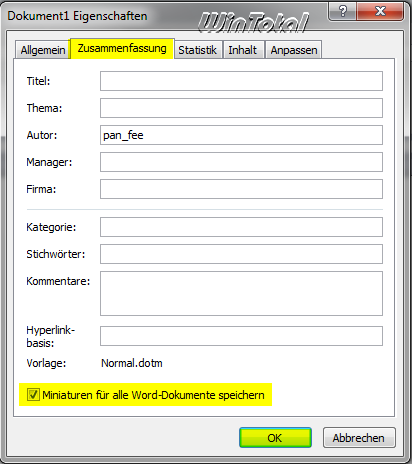

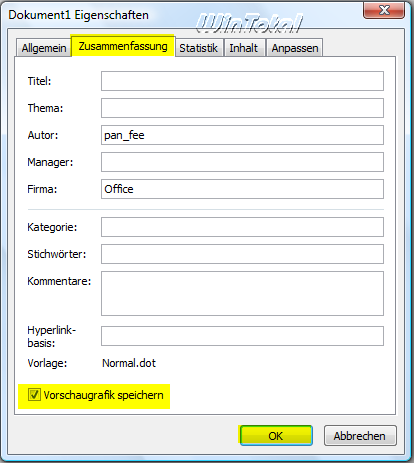

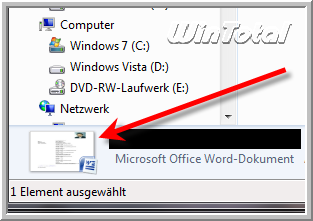
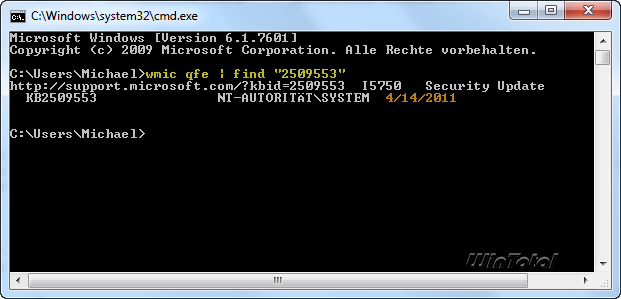

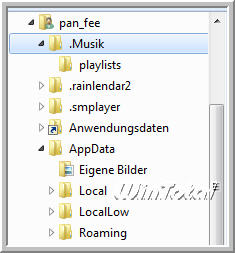



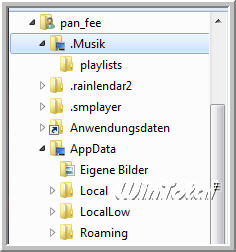

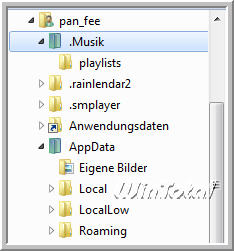

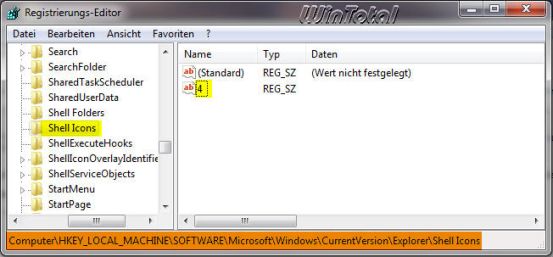
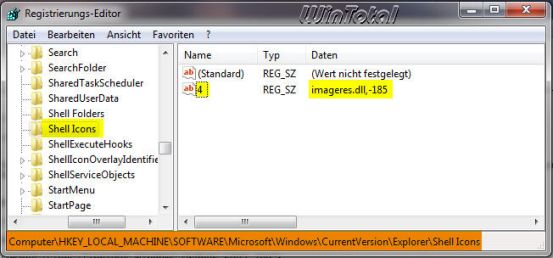

Neueste Kommentare